Установка драйверов NVIDIA на Fedora необходима пользователям, которые хотят максимально повысить производительность видеокарт NVIDIA, будь то для игр, 3D-рендеринга или задач на основе CUDA. Для установки этих драйверов доступно несколько методов, каждый из которых имеет свои преимущества.
Одним из вариантов является использование репозитория NVIDIA CUDA RPM, который предоставляет драйверы, специально оптимизированные для разработки на CUDA, хотя он часто отстает от последних выпусков Fedora. Другим распространенным методом является установка драйверов через RPM Fusion, репозиторий сторонних производителей, который предлагает актуальные драйверы NVIDIA с плавной интеграцией в ядро Fedora, что делает его популярным и надежным выбором. Для пользователей, которым требуются самые последние версии драйверов, загрузка и установка файла NVIDIA driver runfile вручную непосредственно с веб-сайта NVIDIA часто является лучшим вариантом, обеспечивающим максимальный контроль и настройку, хотя это требует ручного процесса настройки.
Это руководство познакомит вас с каждым из этих методов, помогая выбрать тот, который наилучшим образом соответствует вашим потребностям на Fedora 40 или 39.
Удаление предыдущей установки NVIDIA из Fedora
Если вы ранее устанавливали драйверы NVIDIA в свою систему Fedora и рассматриваете другой метод установки, описанный в этом руководстве, действуйте осторожно. Объединение нескольких репозиториев NVIDIA может привести к конфликтам драйверов. Рекомендуется вернуться к драйверам по умолчанию, прежде чем начинать установку нового драйвера NVIDIA.
Примечание: Вы можете пропустить этот раздел, если у вас еще не установлены драйверы NVIDIA.
Метод 1: Удаление драйверов NVIDIA методом DNF
Чтобы удалить следы предыдущих установок NVIDIA, выполните следующую команду:
sudo dnf remove nvidia* --allowerasingНе забудьте удалить файлы репозитория, в зависимости от метода, который вы использовали для их установки. Для установок .runfile это не требуется.
Способ 2: удаление установки драйверов NVIDIA из файла Runfile
Если вы выбрали метод установки файлов “.run” для установки драйверов NVIDIA (менее рекомендуемый метод из-за лучших альтернатив, таких как репозиторий NVIDIA CUDA), вам потребуется отдельный процесс удаления.
Чтобы удалить установку типа runfile, выполните:
sudo /usr/bin/nvidia-uninstallСпособ 3: удаление файлов запуска NVIDIA CUDA Toolkit
В случаях, когда CUDA toolkit был установлен с использованием метода runfile, его необходимо удалить. Выполните приведенную ниже команду:
sudo /usr/local/cuda-X.Y/bin/cuda-uninstallВыбор способа установки драйверов NVIDIA
Способ 1: Установка драйверов NVIDIA через NVIDIA Cuda RPM
Перед установкой убедитесь, что ваша система обновлена, чтобы предотвратить потенциальные конфликты. Чтобы обновить вашу систему Fedora, используйте следующую команду:
sudo dnf upgrade --refreshВыберите подходящий драйвер, соответствующий вашей версии Fedora, чтобы интегрировать репозиторий CUDA в вашу систему.
Импорт репозитория Nvidia CUDA для Fedora 40:
Примечание: На момент написания статьи Nvidia не создавала драйверы ветви Fedora 40. Вам нужно будет попробовать либо RPM Fusion, либо методы установки .runfile, пока они не станут доступны.
Импортируйте репозиторий Nvidia CUDA для Fedora 39:
sudo dnf config-manager --add-repo https://developer.download.nvidia.com/compute/cuda/repos/fedora39/x86_64/cuda-fedora39.repoПерейдите к установке необходимых зависимостей для драйверов NVIDIA:
sudo dnf install kernel-headers kernel-devel tar bzip2 make automake gcc gcc-c++ pciutils elfutils-libelf-devel libglvnd-opengl libglvnd-glx libglvnd-devel acpid pkgconfig dkmsЧтобы просмотреть модули NVIDIA RPM, выполните команду:
sudo dnf module list nvidia-driver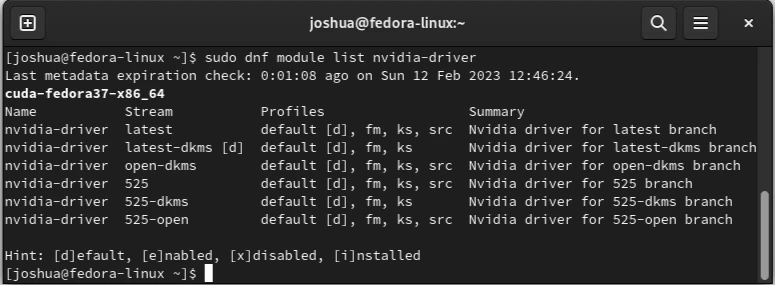
Чтобы установить последние версии драйверов NVIDIA с помощью метода DKMS, выполните:
sudo dnf module install nvidia-driver:latest-dkms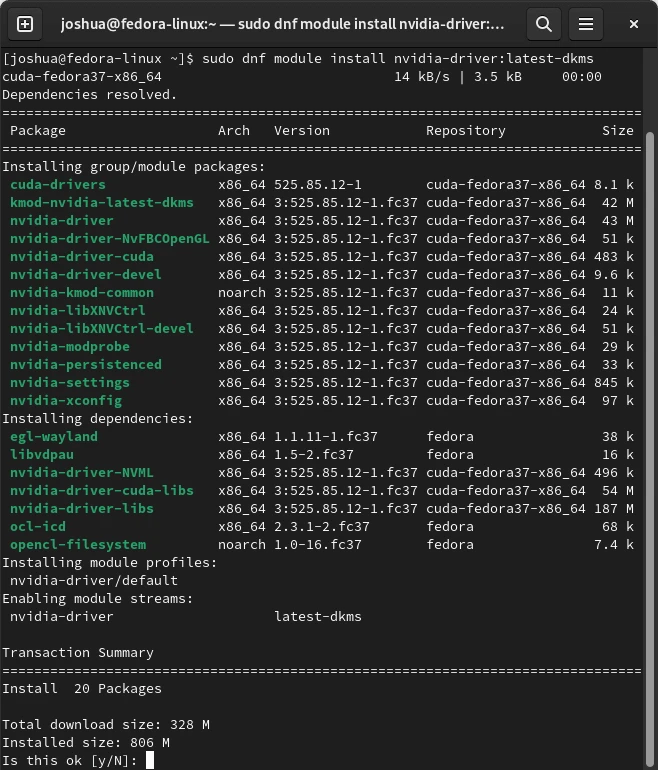
Для тех кому интересно доступна последняя ветка NVIDIA с открытым исходным кодом, которую можно установить с помощью следующей команды:
sudo dnf module install nvidia-driver:open-dkmsРекомендуется выбирать ветку с суффиксом “-dkms”, чтобы избежать потенциальных проблем при обновлении системы. Более того, многие пользователи вернулись к проприетарным драйверам NVIDIA из-за сообщений о проблемах с драйверами NVIDIA с открытым исходным кодом в Fedora и Ubuntu. Если открытый исходный код не является приоритетом, рекомендуется использовать проприетарные драйверы NVIDIA.
Способ 2: Установка драйверов NVIDIA через RPM Fusion на Fedora
RPM Fusion долгое время был излюбленным репозиторием пользователей Fedora для установки драйверов NVIDIA. Однако, будучи репозиторием сторонних производителей, он может предлагать обновления не так часто, как репозиторий NVIDIA CUDA.
Чтобы использовать репозиторий RPM Fusion для установки драйверов NVIDIA, начните с интеграции следующих репозиториев:
sudo dnf install https://download1.rpmfusion.org/free/fedora/rpmfusion-free-release-$(rpm -E %fedora).noarch.rpm
sudo dnf install https://download1.rpmfusion.org/nonfree/fedora/rpmfusion-nonfree-release-$(rpm -E %fedora).noarch.rpmИнтегрировав репозиторий RPM Fusion выполните следующие действия для установки последних версий драйверов NVIDIA:
sudo dnf install akmod-nvidiaДля тех, кому требуется поддержка драйверов CUDA, его можно установить с помощью команды:
sudo dnf install xorg-x11-drv-nvidia-cudaПо завершении установки перезагрузите систему Fedora. Это действие также автоматически отключит драйверы Nouveau:
sudo rebootУстановка устаревших драйверов NVIDIA на Fedora (только для старых карт NVIDIA)
Устаревшие драйверы доступны для пользователей старых карт NVIDIA, которые больше не поддерживаются последними пакетами драйверов. Стоит отметить, что эти устаревшие драйверы могут не получать частых обновлений и содержать уязвимости.
Если у вас установлены драйверы GeForce 600/700 серии NVIDIA, выполните следующую команду:
sudo dnf install xorg-x11-drv-nvidia-470xx akmod-nvidia-470xx xorg-x11-drv-nvidia-470xx-cudaДля драйверов GeForce 400/500 серии NVIDIA выполните следующую команду:
sudo dnf install xorg-x11-drv-nvidia-390xx akmod-nvidia-390xx xorg-x11-drv-nvidia-390xx-cudaДля драйверов GeForce 8/9/200/300 серии NVIDIA выполните следующую команду:
sudo dnf install xorg-x11-drv-nvidia-340xx akmod-nvidia-340xx xorg-x11-drv-nvidia-340xx-cudaСпособ 3: Установите драйверы NVIDIA через Runfile
Метод Runfile предлагает ручной подход к установке драйверов NVIDIA на Fedora Linux.
Он обеспечивает гибкость, позволяя выбрать любую версию драйвера непосредственно с официального сайта NVIDIA.
Загрузка драйвера NVIDIA на Fedora
Начните с перехода на веб-сайт NVIDIA, чтобы загрузить соответствующую версию драйвера для вашей видеокарты. Преимуществом этого метода является возможность самостоятельно выбрать любую версию, гарантируя совместимость с конкретными потребностями или приложениями.
После загрузки файл обычно будет находиться в каталоге ~/ Downloads, если вы не выбрали другое место загрузки.
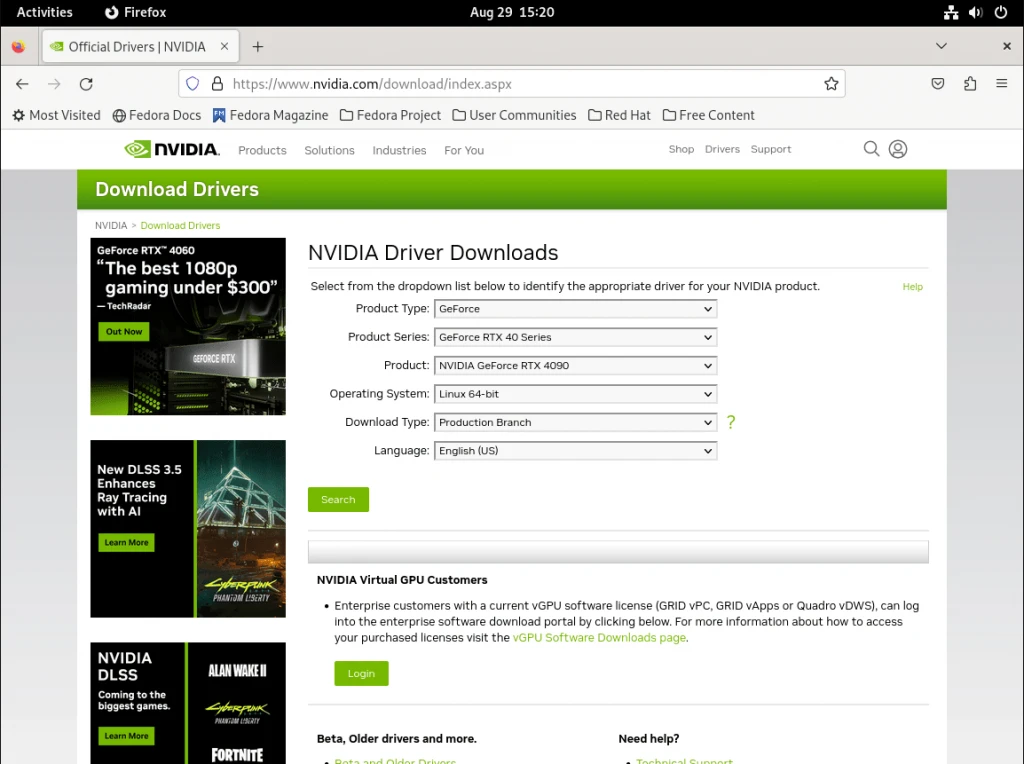
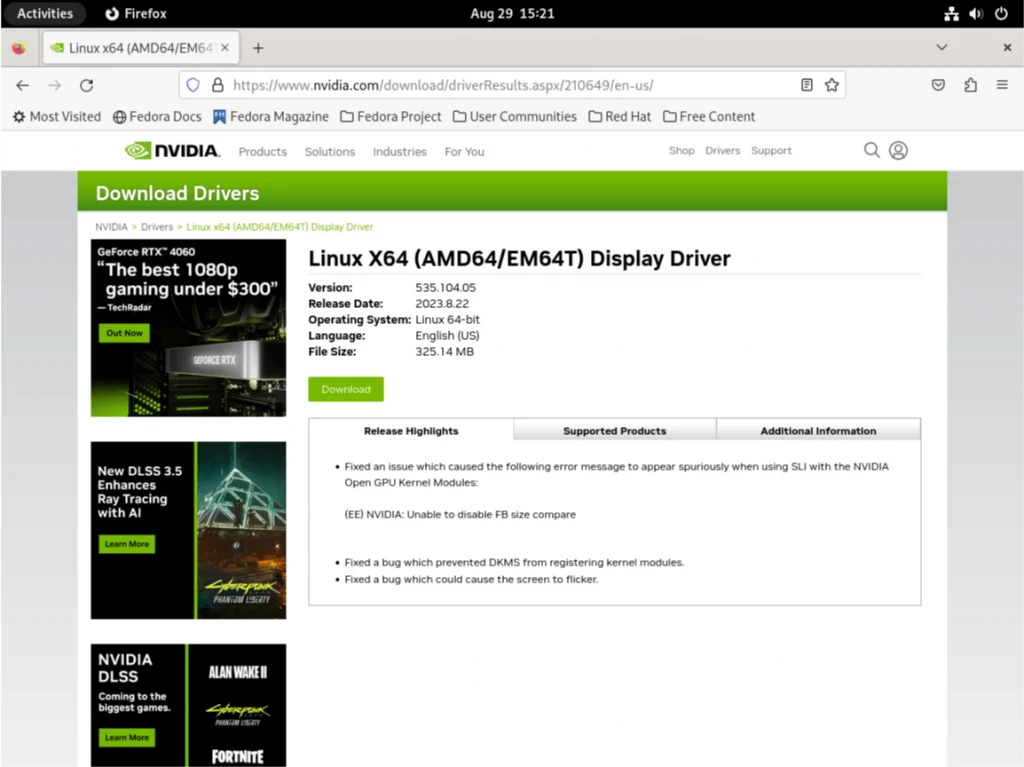
Отключение драйверов Nouveau
Чтобы обеспечить плавную установку, вам необходимо отключить драйверы Nouveau. Выполните следующую команду в вашем терминале:
echo -e "blacklist nouveau\noptions nouveau modeset=0" | sudo tee /etc/modprobe.d/blacklist-nouveau.confЭта команда выполняет два основных действия:
- черный список nouveau: предотвращает автоматическую загрузку системой модуля драйвера Nouveau.
- options nouveau modeset = 0: отключает настройку режима ядра, метод, используемый для настройки видеорежима консоли. Этот шаг имеет главное значение при установке проприетарных драйверов NVIDIA.
Восстановление initramfs и перезагрузка компьютера
Прежде чем изменения вступят в силу, обновите initramfs:
sudo dracut --forceПереключитесь в режим CLI, отключив режим GUI:
sudo systemctl set-default multi-user.targetТеперь перезагрузитесь, используя следующую команду:
sudo rebootПримечание: Если вы пропустили предыдущий шаг, то вы можете временно переключиться в режим CLI с помощью команды:
sudo systemctl isolate multi-user.target Установка драйвера NVIDIA
После перезагрузки вы должны перейти в режим командной строки. Перейдите в каталог, содержащий загруженный файл NVIDIA Runfile:
cd ~/DownloadsЗапускаем процесс установки:
sudo bash NVIDIA-Linux-x86_64-* Измените команду, если вы загрузили другую версию для Fedora.
Во время установки вы увидите несколько подсказок:
32-разрядные библиотеки совместимости
Решите, надо ли устанавливать 32-разрядные библиотеки совместимости NVIDIA.
Хотя это чисто выбор пользователя, их установка может быть полезна конкретным приложениям.
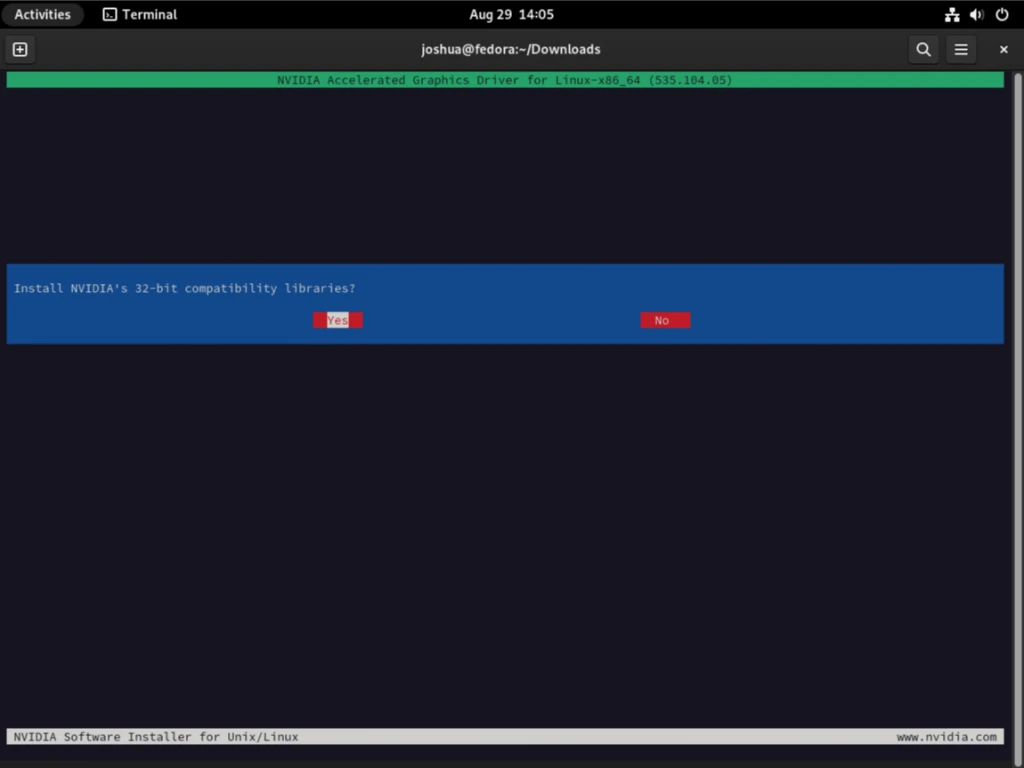
Исходные коды модулей ядра с DKMS
Это приглашение запрашивает, хотите ли вы, чтобы источники модулей ядра регистрировались в DKMS. Если вы выберете «ДА», DKMS автоматически создаст новый модуль при обновлении ядра.
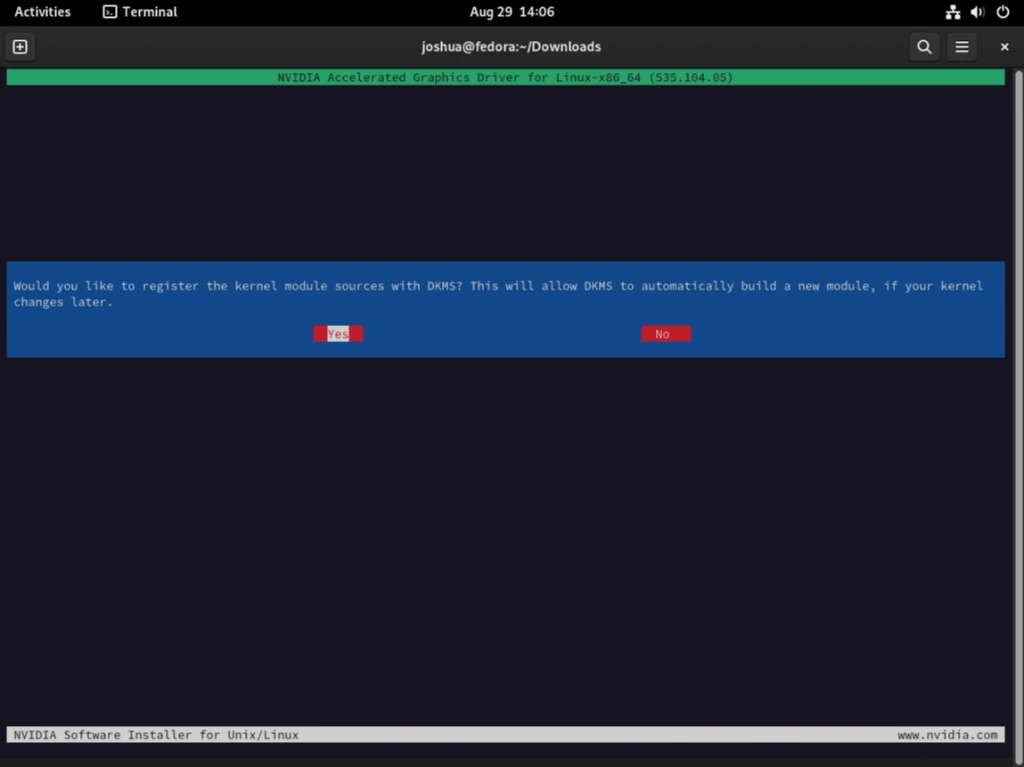
Исходные коды модулей ядра с DKMS
В этом запросе спрашивается, хотите ли вы, чтобы исходники модулей ядра были зарегистрированы в DKMS. Выбор ‘ДА’ приведёт к тому, что DKMS автоматически создаст новый модуль при обновлении вашего ядра.
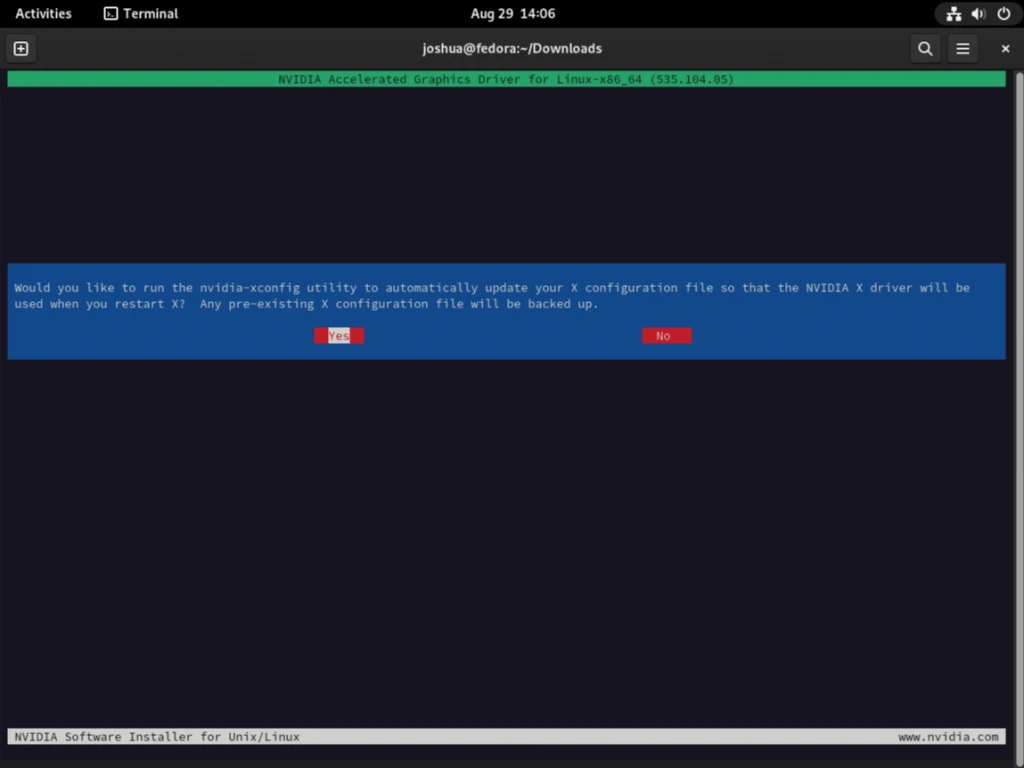
После выполнения этих шагов вы успешно установили драйверы NVIDIA с помощью метода Runfile в Fedora Linux.
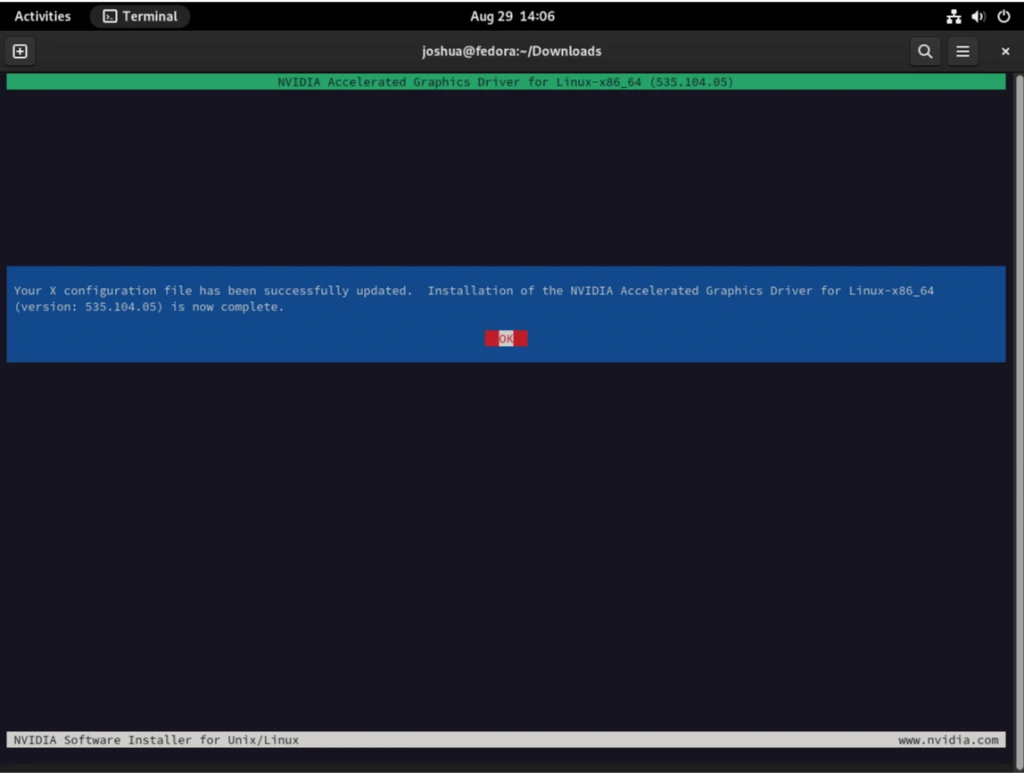
Повторное включение графического интерфейса и перезагрузка компьютера
Прежде чем завершить, вернитесь к входу в графический интерфейс:
sudo systemctl set-default graphical.targetНаконец, перезагрузите вашу систему:
sudo rebootПодтверждение установки драйверов NVIDIA
После установки драйверов NVIDIA в вашей системе Fedora крайне важно убедиться, что установка прошла успешно и драйверы работают должным образом.
Доступ к настройкам сервера NVIDIA X
Один из простых способов проверить установку драйвера NVIDIA — получить доступ к настройкам сервера NVIDIA X. Этот графический интерфейс предоставляет подробную информацию о графическом процессоре NVIDIA и позволяет настраивать различные параметры.
Чтобы получить доступ к настройкам сервера NVIDIA X:
- Перейдите в раздел “Действия” (Activities) на рабочем столе Fedora.
- Перейдите в раздел “Показать приложения” (Show Applications).
- Найдите и нажмите “NVIDIA X Server”.
В качестве альтернативы, если вы предпочитаете использовать терминал, вы можете запустить настройки сервера NVIDIA X с помощью следующей команды:
nvidia-settingsС помощью интерфейса командной строки (CLI)
Для тех, кому удобнее пользоваться командной строкой или работать на безголовом сервере, интерфейс управления системой NVIDIA (nvidia-smi) предоставляет краткий обзор состояния графического процессора, версии драйвера и других соответствующих деталей.
Выполните следующую команду в вашем терминале:
nvidia-smi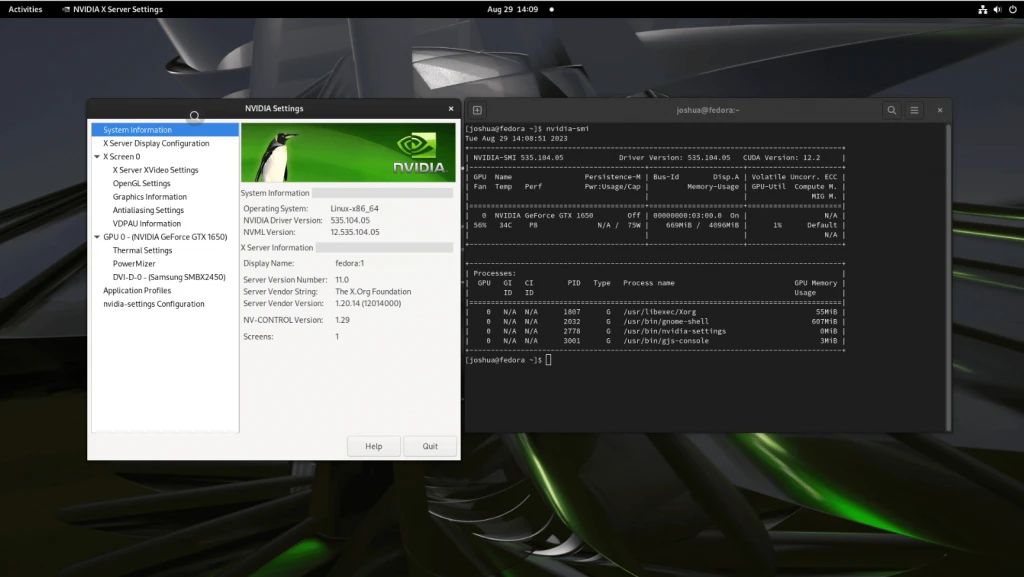
Заключение
С драйверами NVIDIA, установленными в вашей системе Fedora, вы можете полностью использовать мощность вашего графического процессора для различных высокопроизводительных задач. Метод RPM Fusion обеспечивает сбалансированный подход к текущим драйверам и простым обновлениям, в то время как репозиторий NVIDIA CUDA RPM ориентирован на разработчиков CUDA. Для тех, кому нужны самые последние версии драйверов, ручная установка с помощью файла NVIDIA runfile обеспечивает наибольшую гибкость, хотя и требует больше усилий. Постоянное обновление драйверов обеспечивает оптимальную совместимость и производительность с настройками Fedora.